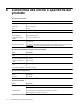HP Scanjet Enterprise N9120/Flow N9120 - Guida dell'utente
4. Riavviare il computer.
5. Se il problema persiste, i pulsanti potrebbero essere stati disabilitati al di fuori del software di scansione HP.
Per verificare, fare quanto segue:
a.Aprire Pannello di controllo, selezionare Scanner e fotocamere digitali, quindi selezionare il
modello di scanner dall'elenco.
b. Visualizzare le proprietà dello scanner:
• Windows 2000: Fare clic su Proprietà.
• Windows XP e Vista: Fare clic con il pulsante destro del mouse sul modello dello scanner, quindi
selezionare Proprietà.
c. Esaminare l'impostazione dei pulsanti per lo scanner:
• Windows 2000: Assicurarsi che l'opzione Disattiva eventi periferica non sia selezionata.
• Windows XP e Vista: Assicurarsi che l'opzione Nessuna azione non sia selezionata.
Quando si preme un pulsante, viene aperto un programma non previsto
Nota Le impostazioni dei pulsanti Scansione e Copia possono essere modificate nel programma di utilità
HP Scanner Tools. Non è possibile modificare le impostazioni dei pulsanti Annulla, Strumenti e Risparmio
energetico.
Dopo ogni passo, premere un pulsante per verificare se funziona correttamente. Se il problema persiste,
continuare con il passo successivo.
1. Nella scheda Pulsanti del programma di utilità HP Scanner Tools, specificare le associazioni per i pulsanti
del pannello anteriore dello scanner. Se necessario, modificare il software assegnato a pulsanti specifici.
2. Verificare che il programma desiderato sia installato sul computer aprendo il menu Start.
Se necessario, installare il programma.
3. Se il problema persiste, i pulsanti potrebbero essere stati assegnati con un programma di utilità diverso da
HP Scanner Tools. Fare quanto segue:
a.Aprire Pannello di controllo, selezionare Scanner e fotocamere digitali, quindi selezionare il
modello di scanner dall'elenco.
b. Visualizzare le proprietà dello scanner:
• Windows 2000: Fare clic su Proprietà.
• Windows XP e Vista: Fare clic con il pulsante destro del mouse sul modello dello scanner, quindi
selezionare Proprietà.
c. Verificare che l'opzione Avvia il programma sia selezionata e che l'applicazione corrente sia
selezionata nell'elenco a discesa.
Quando si preme il pulsante Scansione viene utilizzato il profilo errato
Se si utilizza il software di scansione documenti avanzata HP, utilizzare il programma di utilità HP Scanner Tools
per specificare il profilo del software di scansione documenti avanzata HP che si desidera assegnare al pulsante
Scansione. Se necessario, ripristinare il profilo assegnato al pulsante.
Nota È anche possibile assegnare un profilo del software di scansione documenti avanzata HP al pulsante
Copia.
Se si utilizza un altro software di scansione, fare riferimento alla guida online del programma utilizzato.
Vedere anche
•
Associazione di un pulsante di avvio rapido al software di scansione
Problemi con l'alimentatore automatico di documenti
Questa sezione è dedicata alla risoluzione dei problemi che possono verificarsi durante la scansione
dall'alimentatore automatico di documenti (ADF).
Capitolo 4
32 Risoluzione dei problemi